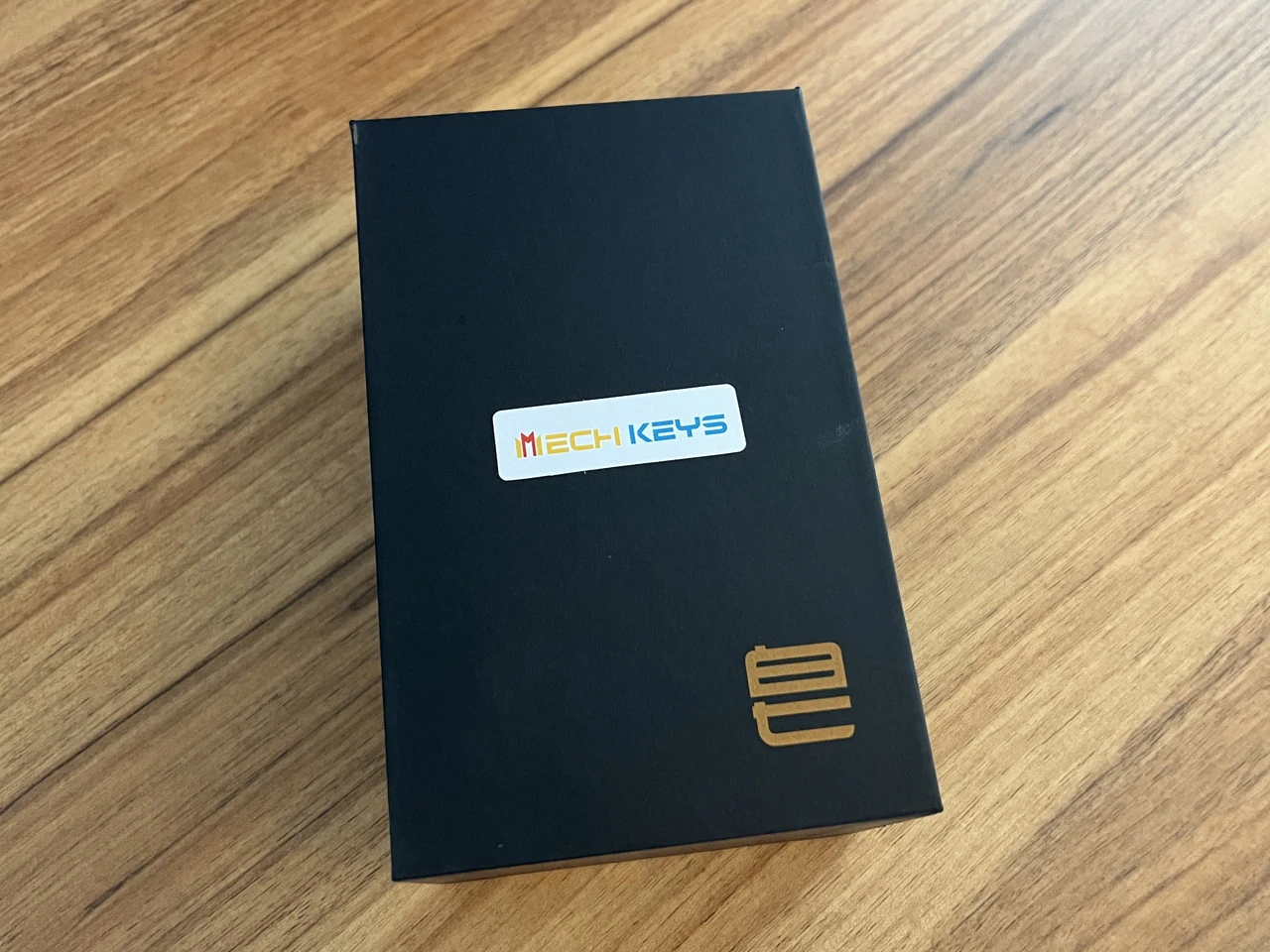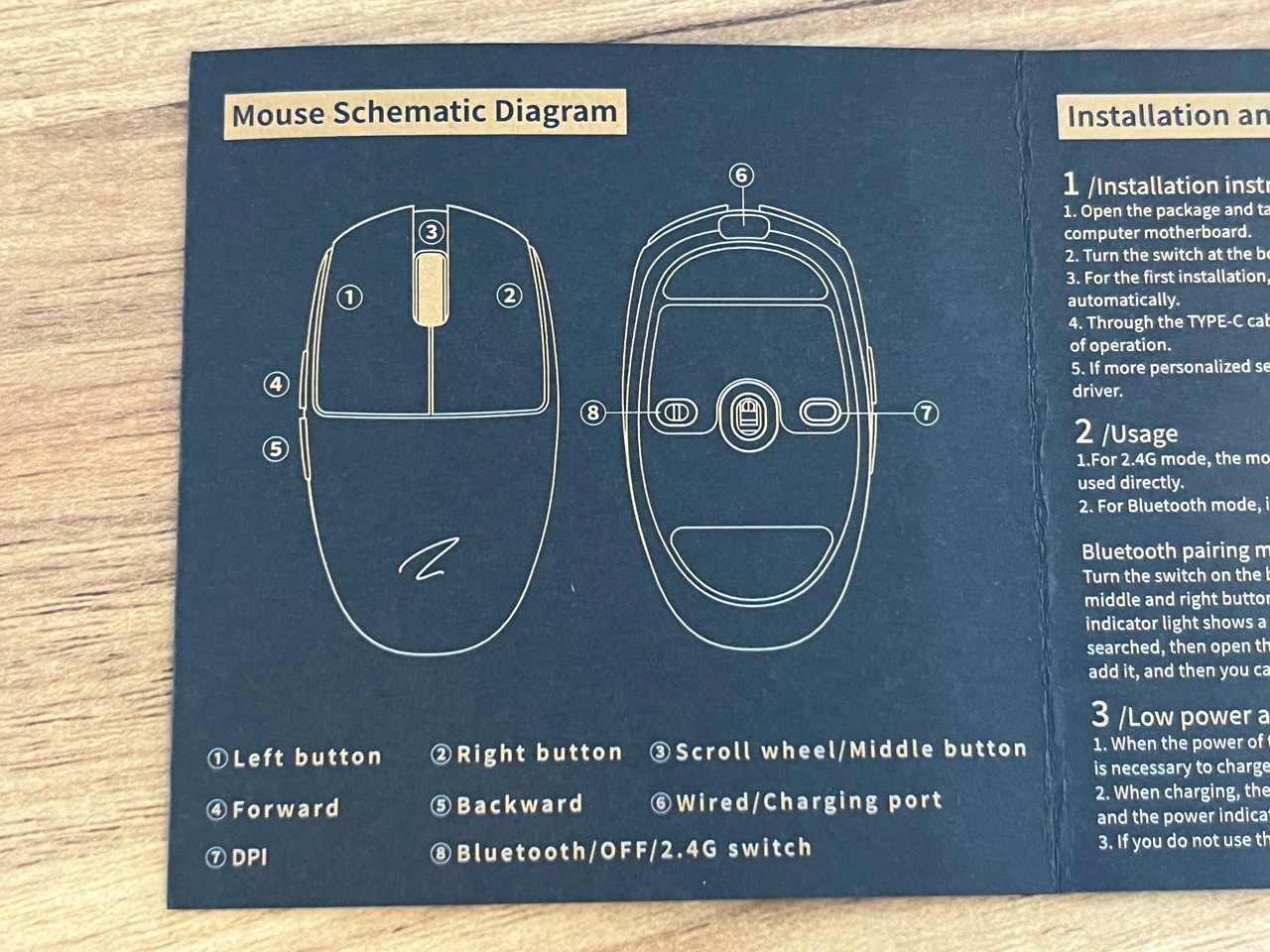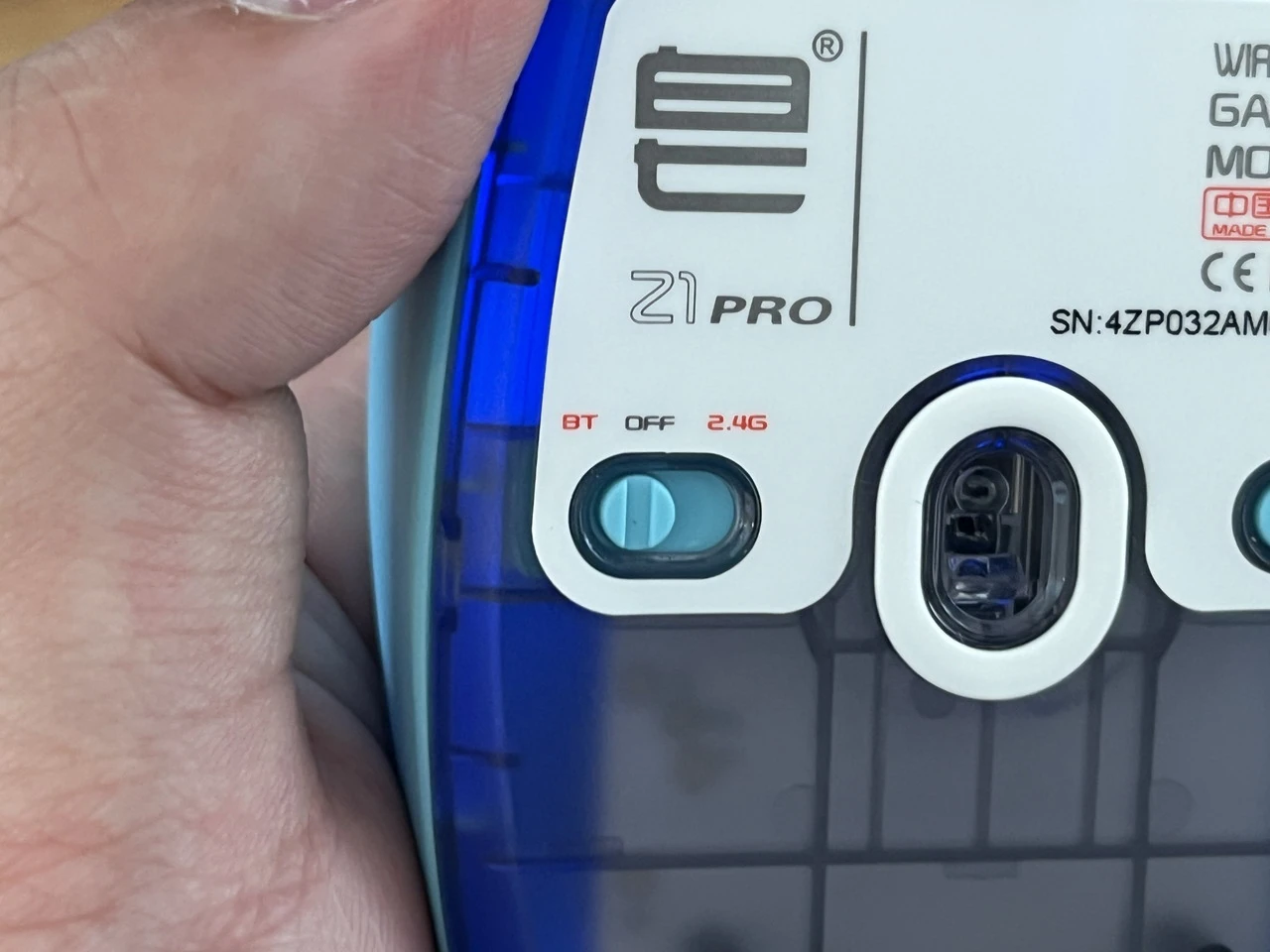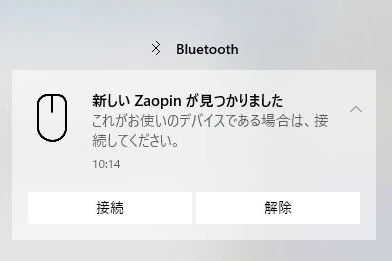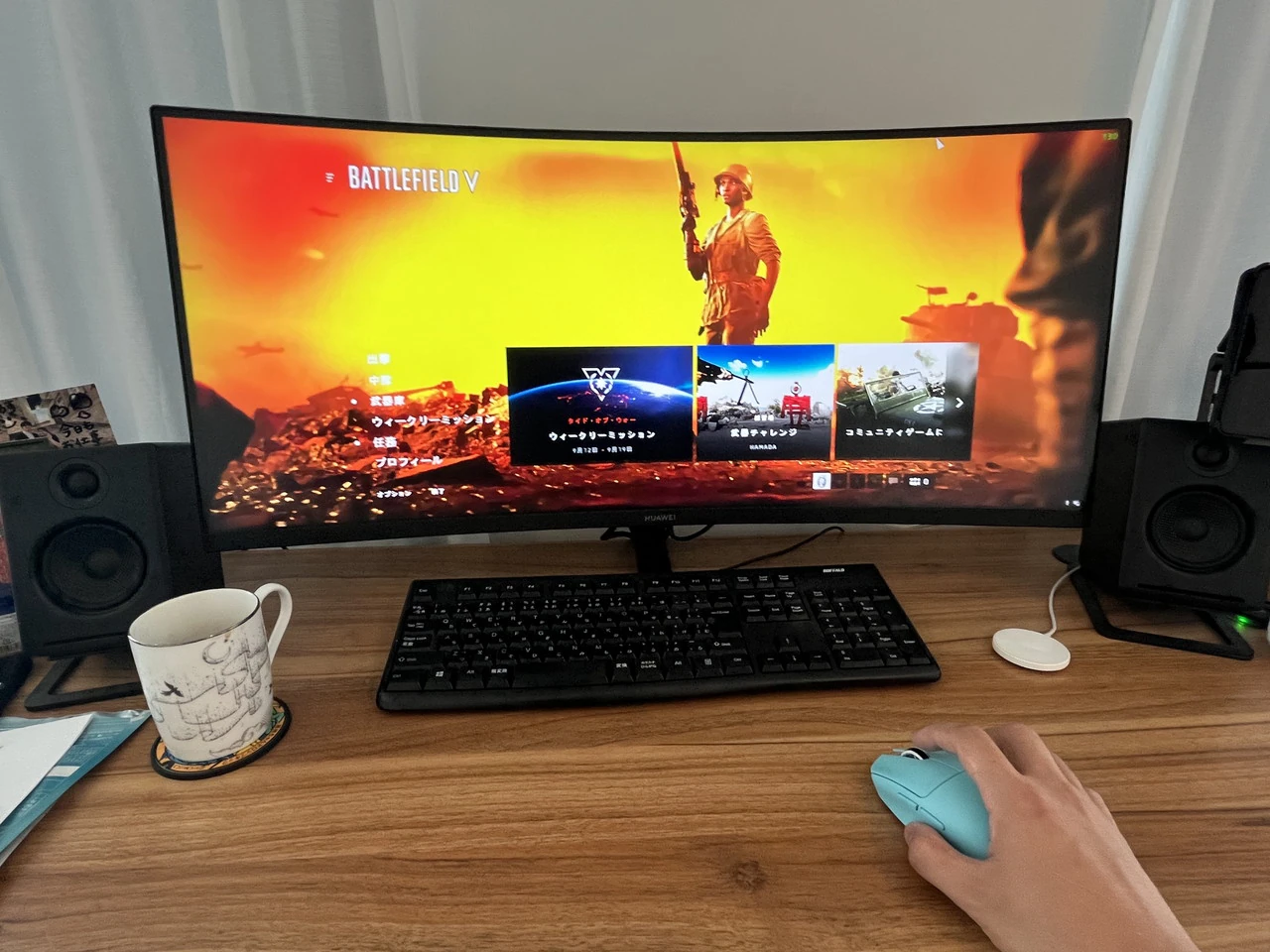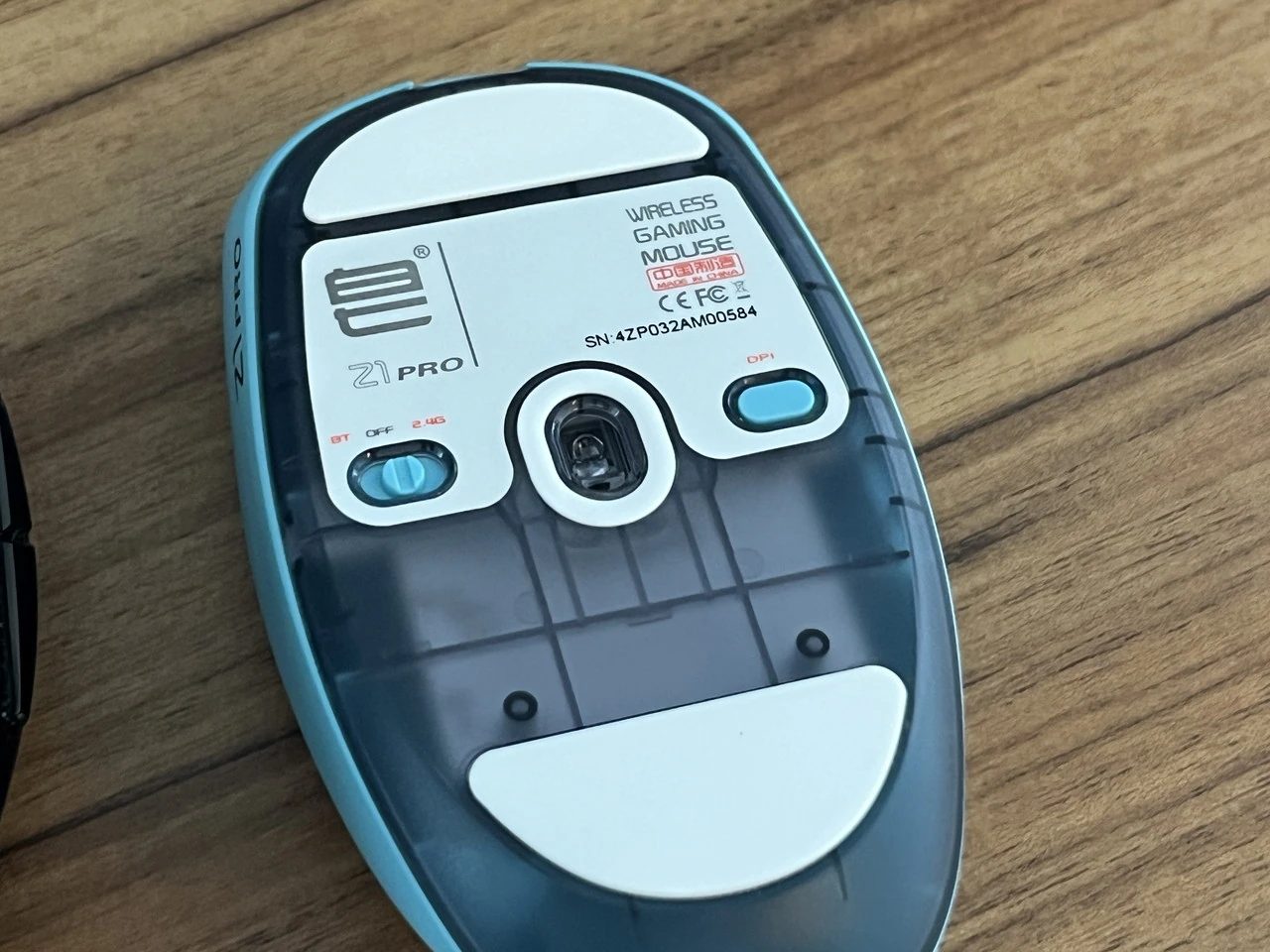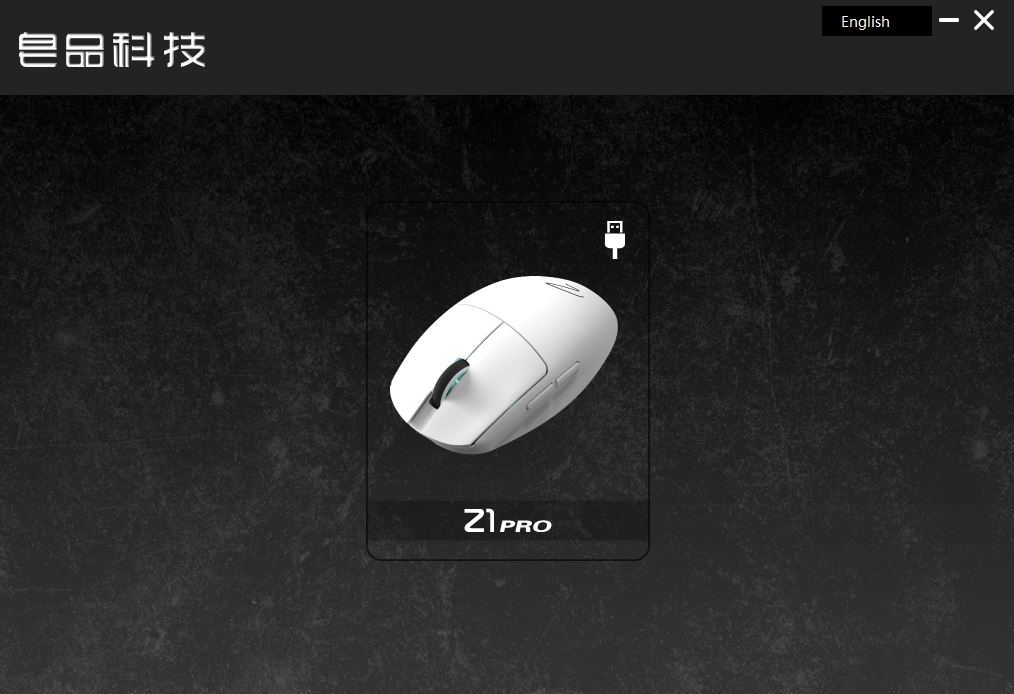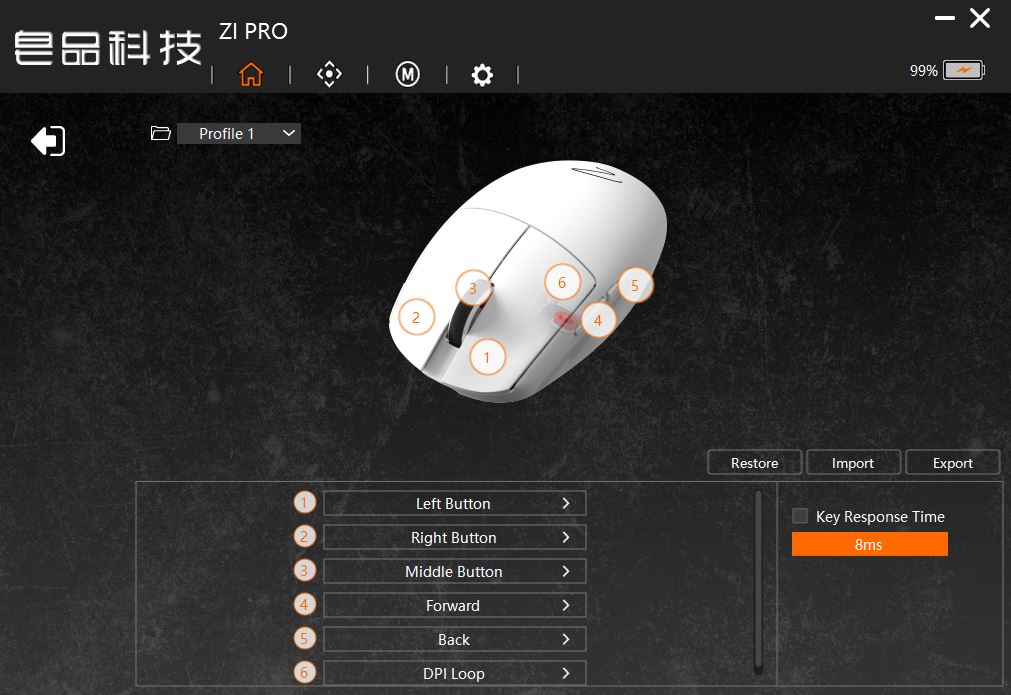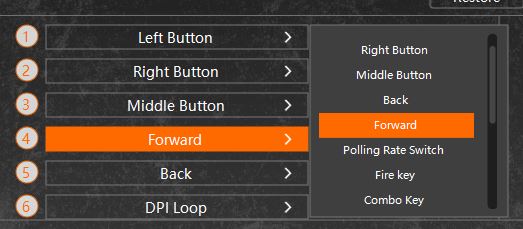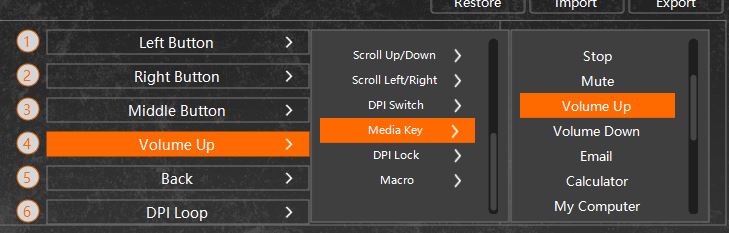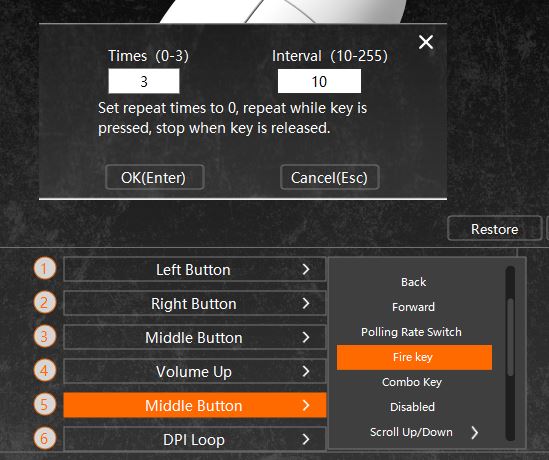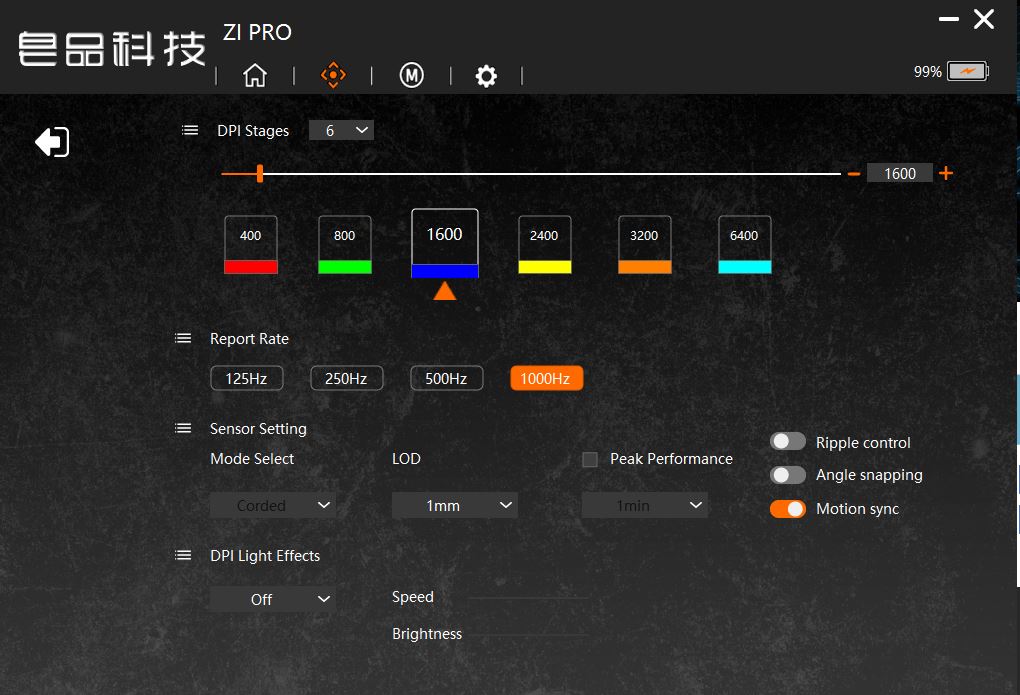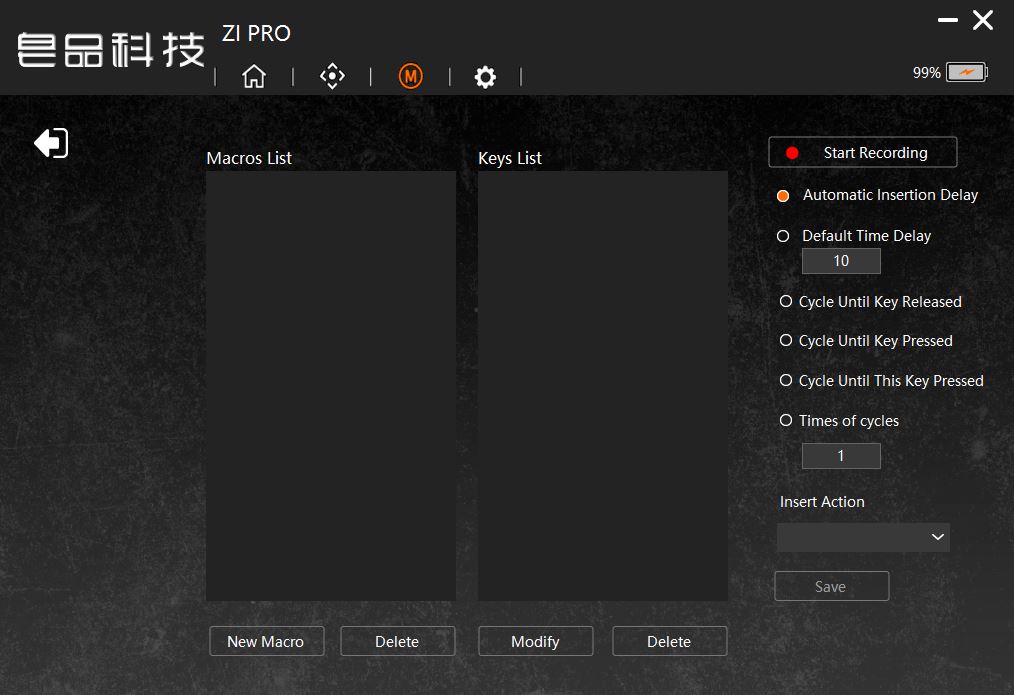数多くの高性能マウスをリリースしてきたZaopinは、NORDIC 52840チップ&PAW3395センサー搭載の高性能マウス『Zaopin Z1 PRO』をリリースした。
わずか約53gの超軽量デザインとなっており、4Kバージョンは0.250msという驚異的な応答速度を記録。瞬時の反応で勝敗が分かれるプロゲーミングなどにも適したマウスとなっている。
今回、提携先より本製品(4K Version・ブルー色)を提供していただいたので、実際に使用した感想を基にレビューしていきたいと思う。

| モデル名 | Zaopin Z1 PRO Three Mode 4K PAW3395 Mouse |
| カラー | ホワイト, ブラック, レッド, ピンク, オレンジ, ブルー, ローズピンク, イエロー |
| マウスセンサー | PixArt PAW3395 |
| コントロールチップ | Nordic 52840 |
| 解像度 | 最大26000DPI |
| DPI設定 | 400-800-1600-2400-3200-6400 |
| IPS | 650 |
| アクセラレーション | 50G |
| LOD | 1mm/2mm |
| リターンレート | 125-250-500-1000-2000-4000Hz |
| 対応接続方法 | 無線(Bluetooth5.0、2.4Ghz)/ Type-C有線 |
| バッテリー容量 | 500mAh |
| 本体サイズ | 110×62×38.5mm |
| 本体重量 | 約53g |
今回紹介する『Zaopin Z1 PRO 4K』は、フラグシップセンサー PAW3395 を搭載した超軽量マウスだ。ハイエンドセンサーとデュアルコアメインコントロールチップセットを搭載しており、最大感度26000DPI、650IPSのトラッキング速度を実現。
コントロールチップにはNordic 52840を採用しており、低消費電力で駆動することで長時間の連続使用が可能に。通信速度や範囲、安定性の向上にも貢献している。
接続方法は無線(Bluetooth 5.0、2.4Ghz)/ Type-C有線の3種類に対応。高速かつ安定して遅延のないマウス体験が可能となっている。
4Kバージョンは0.250msという驚異的な応答速度を記録。有線接続モードだけでなく、付属の2.4GHzワイヤレスレシーバーを利用した無線接続時にも同様の高速応答速度でマウスを利用できる。
ホイールエンコーダーには「TTC Silver」を採用。
500mAhバッテリーを内蔵しており、連続100時間以上の駆動が可能。
また、公式ソフトを利用することで、ボタン割り当て、明るさ、DPIライトカラー、LEDエフェクトなどを変更できる。
目次
製品本体および付属品
▼外箱の様子
▼内容物をすべて取り出した様子。
内容物一覧は以下の通り。
【内容物一覧】
- マウス本体
- ユーザーマニュアル
- USB Type-Cケーブル
- 専用ポーチ
- 予備ソール
- 2.4GHzワイヤレスレシーバー
▼ユーザーマニュアルは英語・中国語のみに対応。
▼予備ソールが付属。消耗した際に貼り換えることができる。
▼4K Versionには、4K対応の2.4GHzワイヤレスレシーバーが付属。
▼収納ポーチが付属。マウス本体および付属品を収納して持ち運ぶ際に便利。
マウス本体
▼マウス本体の外観。今回のレビューではブルー色を提供していただいた。
▼110×62×38.5mmの筐体サイズで約53gという超軽量設計。
▼前方には左ボタン、右ボタン、ホイールが用意されているほか、現在のマウスの状態を示すLEDインジケータも内蔵されている。
▼正面には給電&有線接続用のType-Cポートが用意。
▼左側面にはサイドボタンが2つ用意。「進む・戻る」の機能を利用可能。
▼右側面の様子。
▼手前側の様子。
▼底部の様子。
▼接続切替ボタン、センサー、DPI調整ボタンが用意。
▼筆者が普段使用しているロジクールのワイヤレスマウス(左)と並べた様子。
実際に『Zaopin Z1 PRO 4K』を手に持ってみると、あまりの軽量さに驚かされる。筆者が普段から試用しているワイヤレスマウスの半分以下の重さしかなく、マウスを持ったまま手を動かした際の手首への負荷が段違いに軽減された。
ゲーミングマウスとして真価を発揮するモデルだが、ウェブライターなどの作業用デバイスとしても適していると感じた。
3種類の接続方法に対応
本製品は3種類の接続方法に対応しており、いずれの場合も接続手順は非常に簡単だ。
有線接続の場合
有線接続の場合、USB Type-CケーブルでマウスとPCを接続するだけで、あっという間に使用可能状態となる。
▼有線接続時にはマウスの充電も行われる。
最も安定した状態でマウスを利用したい場合には、有線接続の方法をとると良いだろう。
2.4Ghz無線接続の場合
2.4Ghz無線接続を行う場合、まず付属の2.4GHzワイヤレスレシーバーをPCに接続する。
そしてマウス底部の接続切替ボタンを「2.4G」にセットする。
すると即座にPCとの無線接続が完了し、マウスを利用できる状態となる。
▼無線接続時には、レシーバーが点灯する。
2.4GHzワイヤレスレシーバーを利用した無線接続時にも、0.250msという驚異的な応答速度で利用できる。
Bluetooth接続の場合
Bluetooth接続を行う場合、まずマウス底部のスイッチを「BT」に合わせる。
そしてマウスの左ボタン、右ボタン、ホイールを同時に3~5秒間ほど押し続ける。
するとペアリングモードに入り、LEDインジケータが点滅し始める。
この状態でPC側において「Zaopin」を選択することで、接続が完了してマウスを利用できるようになる。
以上の通り、計3種類の接続方法に対応しているほか、スイッチ切り替えで接続方法を瞬時に変更できる。用途や場所に応じて柔軟に使い分けたい場合には実に便利な設計だと言える。
非常に快適な使い心地
実際に『Zaopin Z1 PRO 4K』を利用して、PCゲームなどをプレイしてみた。
▼実際にプレイしている様子(やや音ズレあり)
マウスの滑り心地が実に滑らかで、手にほとんど力を入れていないにもかかわらず、デスク上をスイスイと移動させられるため、長時間プレイしていても手首の疲れを感じることは無かった。
▼人間工学に基づいたエルゴノミクス形状で握りやすくデザインされているおかげで、手のひらにも柔軟にフィットする。
ホイールの操作感も良好。小気味の良い押し心地でマウス利用を楽しめた。
左ボタン、右ボタンの範囲は十分に広く、咄嗟に操作を要求される場合でも押し損じるような事態は発生しなかった。
▼実際に使い心地を確認している様子
ゲーミングはもちろん、普段利用、仕事利用、クリエイティブ利用まで幅広い用途に活用できるマウスとなっている。
ホコリ等の汚れが付着しづらい
純正ソールに汚れが付着しづらい点も嬉しい。
▼筆者が普段使用しているマウス(黒)との底部の比較。
▼筆者が普段使用しているマウスは、裏にすぐホコリが溜まってしまう。
▼『Zaopin Z1 PRO 4K』の場合、裏にホコリが溜まりづらく、常に綺麗な状態で使用できる。
DPIの調整が可能
底部に用意されているDPIボタンを押すことで、マウスのDPI(Dots Per Inch)をスムーズに調整することが可能だ。
※DPI … マウスをどれだけ動かすと画面上のマウスポインターがどれだけ動くかを表す数値
DPIボタンを押すごとにDPIが一定の間隔で変化し、LEDインジケータの点灯色も変化する。
DPIの数値と対応する点灯色は以下表の通り。
| DPI | 点灯色 |
| 400 | 赤色 |
| 800 | 緑色 |
| 1600 | 青色 |
| 2400 | 黄緑色 |
| 3200 | オレンジ色 |
| 6400 | シアン色 |
公式ソフトで詳細なカスタマイズが可能
公式が配布している無料ソフトを利用することで、より詳細なカスタマイズを行うことが出来る。
▼公式サイトより、Z2対応のソフトをダウンロード。
ダウンロードしたインストーラを起動すると、インストールが始まる。
インストール後、ソフトを起動すると接続中のマウスが表示される。
公式ソフト上では、ボタン割り当て、明るさ、DPIライトカラー、LEDエフェクト、LoD(Lift-off Distance)設定などを変更できる。
▼各ボタンの機能を、自由にカスタマイズ可能。
▼連射機能を設定することもできる。
▼DPIの数値やLED点灯色も自由にカスタマイズ可能。
▼そして、マクロの編集も可能となっている。
Zaopin Z1 PROを最大限まで使いこなしたい方は、インストールして機能を試してみても良いだろう。
『Zaopin Z1 PRO 4K』のまとめ
今回紹介した『Zaopin Z1 PRO 4K』について、特徴をまとめると以下の通りだ。
良かった点
- 人間工学に基づいてデザインされた、握りやすいフォルム
- 超軽量デザイン
- スムーズな操作感覚
- DPIのスムーズな切り替えが可能
- 3種類の接続方法に対応
- 超高速応答
- ゲーミングだけでなく、普段利用、仕事利用にも適している
- 公式ソフトでより詳細なカスタマイズが可能
悪かった点
- 特になし
以上の通り、デザイン・機能性・拡張性のいずれも優れたゲーミングマウスとなっている。
人間工学に基づいてデザインされた超軽量な筐体は、実に握りやすく、操作しやすい。
見た目的にもスタイリッシュで洗練されており、ゲーミング然としていないため、仕事場・オフィスで利用しても浮くことは無いだろう。
計3種類の接続方法に対応しているほか、スイッチ切り替えで接続方法を瞬時に変更できる。用途や場所に応じて柔軟に使い分けたい場合には実に便利な設計がなされている。
そして価格も比較的リーズナブルであり、コストパフォーマンスの面でも優れた一品だと言える。
ゲーミングから仕事まで、幅広い用途に活用できる高性能マウスを探している方は、ぜひ本製品を利用してみてはいかがだろうか。

▼こちらの記事もオススメ
-

-
『Zaopin Z2 ゲーミングマウス』レビュー | PAW3395センサー搭載、有線・無線接続対応の高性能モデル
フラグシップセンサー PAW3395 を搭載。左右ボタンのスイッチ交換にも対応した、超軽量ゲーミングマウス『Zaopin Z2』がリリースされた。 わずか約65gの超軽量デザインとなっており、4Kバー ...
続きを見る
-

-
『Incott G23 PRO』レビュー、ハイエンドワイヤレス8Kゲーミングマウス
数々のマウスをリリースしてきたIncottは、同ブランドの最新モデルとして『Incott G23』『Incott G23 PRO』の2機種をリリースした。 ワイヤレス接続に対応し、最大8,000Hzの ...
続きを見る